 En Microsoft Word 2013, no sólo se puede visualizar archivos PDF y editarlos, también se pueden cifrar con una contraseña por razones de privacidad o protección de la información. Sin embargo, la opción de cifrado está un podo oculta y por eso quiero mostrar en esta guía cómo acceder y utilizar esta característica para establecer contraseñas documentos PDF.
En Microsoft Word 2013, no sólo se puede visualizar archivos PDF y editarlos, también se pueden cifrar con una contraseña por razones de privacidad o protección de la información. Sin embargo, la opción de cifrado está un podo oculta y por eso quiero mostrar en esta guía cómo acceder y utilizar esta característica para establecer contraseñas documentos PDF.Como Proteger Archivos PDF Con Microsoft Office
1. Abra el documento PDF que desea cifrar con una contraseña en Microsoft Word 2013.2. Cuando el documento esté cargado en el programa, haga clic en archivo para acceder al Backstage.
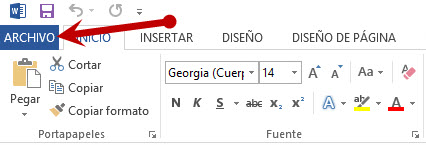
3. Elija la opción de el Guardar o Guardar Como en su PC.
4. Cuando se guarda el archivo, la ventana del explorador aparecerá como de costumbre. Asegúrese de elegir PDF en el tipo y haga clic en opciónes para acceder a los ajustes del PDF.
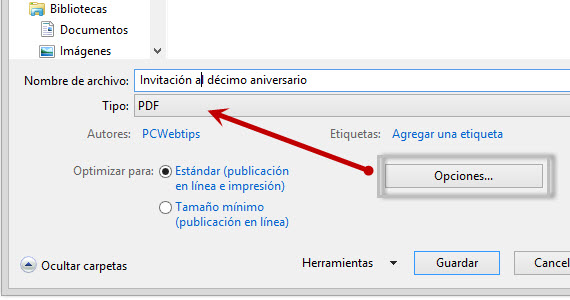
6. En la ventana emergente, marque Cifrar el documento con una contraseña , y haga clic en Aceptar .
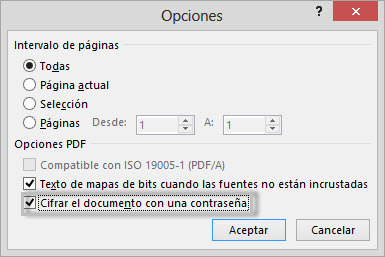
7. Se le pedirá un contraseña nueva dos veces para cifrar el archivo. pulse Aceptar.
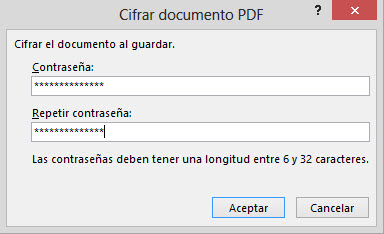
8. La próxima vez que abra el documento, se le pedirá la contraseña para poder visualizarlo. De esta manera puede compartir o proteger su información y archivos de manera segura.
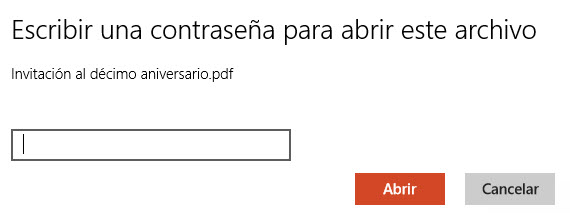

Publicar un comentario
¿Tienes algo que Decir?
¡Pues es tu Oportunidad para Opinar!